Table of Contents
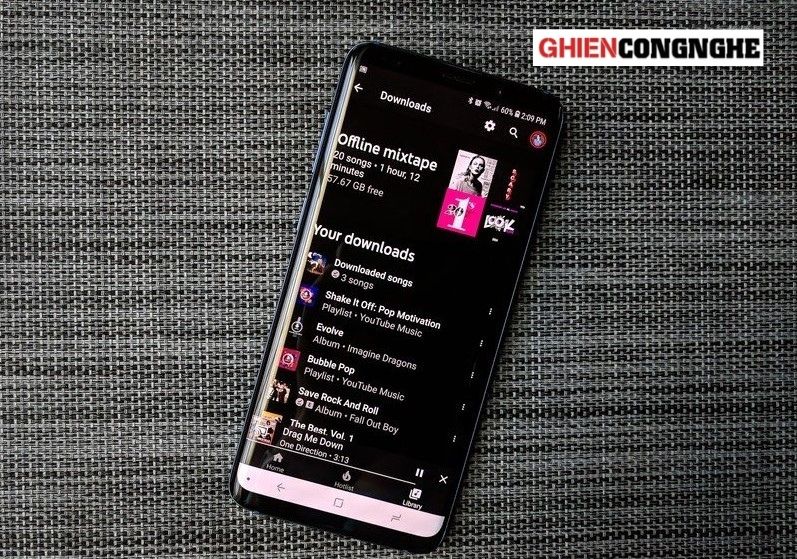
YouTube là ứng dụng chia sẻ video phổ biến nhất tại Việt Nam. Tuy nhiên, bạn cần phải kết nối Internet để xem các video và nghe nhạc trên ứng dụng này. Nếu bạn đang ở chế độ ngoại tuyến mà vẫn muốn xem video hay nghe nhạc, bạn cần tải video hay nhạc về máy. Trong bài viết này, GhienCongNghe sẽ chia sẻ cho bạn các cách tải nhạc từ YouTube về điện thoại và máy tính dễ dàng và nhanh chóng nhất.
Có tải nhạc từ YouTube về được không?
Ngoài xem video thông qua kết nối Internet, bạn hoàn toàn có thể tải nhạc từ YouTube để bạn có thể nghe khi đang ngoại tuyến. Tuy nhiên, để dễ dàng tải nhạc MP3 từ YouTube, bạn cần sử dụng trang web hoặc phần mềm hỗ trợ.
Tải nhạc từ YouTube có tốn tiền không?
Việc tải nhạc từ YouTube hoàn toàn miễn phí. Nói cách khác, bạn không phải bỏ ra bất cứ chi phí gì để tải nhạc.
Âm thanh nhạc tải về từ YouTube có chất lượng không?
Âm thanh nhạc mà bạn tải về từ YouTube hoàn toàn giống âm thanh nhạc khi bạn nghe trực tiếp trên YouTube.
Hướng dẫn tải nhạc từ YouTube về điện thoại
Tải video YouTube về điện thoại
Để tải video YouTube về điện thoại, bạn có thể thực hiện theo một trong hai cách sau.
Cách 1: Tải video YouTube về điện thoại trực tiếp
Bạn chỉ cần vào ứng dụng YouTube, tìm video mà bạn muốn tải và nhấn nút Tải xuống bên dưới tên video đó.
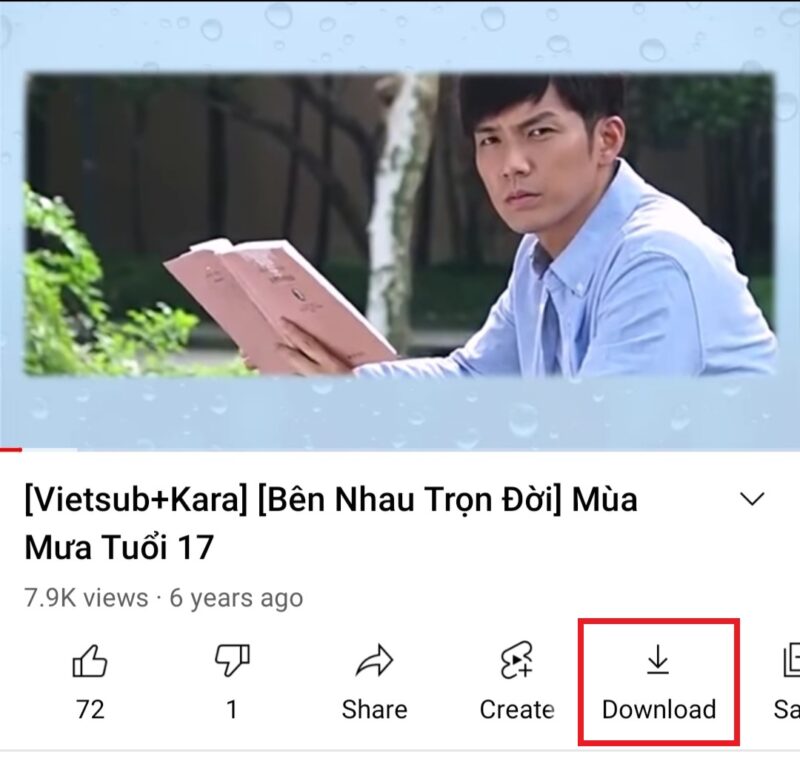
Cách 2: Tải video YouTube về điện thoại từ trang web
Để tải video, bạn hãy thực hiện 3 thao tác sau.
Bước 1: Mở ứng dụng YouTube và tìm video mà bạn muốn tải. Sau đó, bạn nhấn vào nút Chia sẻ và chọn Sao chép đường dẫn.

Bước 2: Bạn vào trang web y2mate và dán link của video vào ô trống. Sau đó, bạn chọn chất lượng video mà mình muốn tải và nhấn Tải về.
Link trang web https://www.y2mate.com/vi9/YouTube
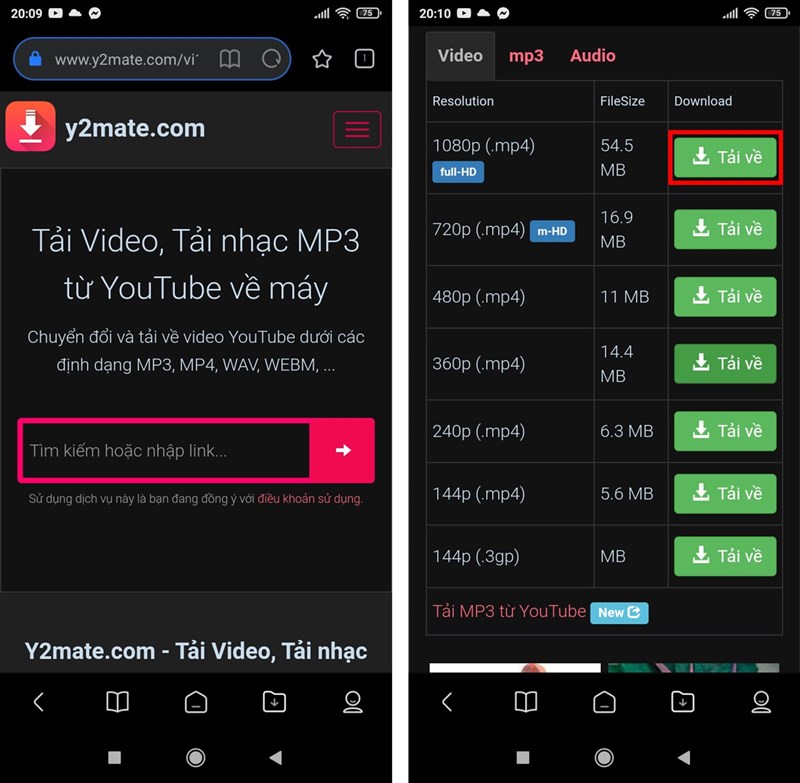
Bước 3: Bạn chọn Download và sau đó chọn Tải xuống.
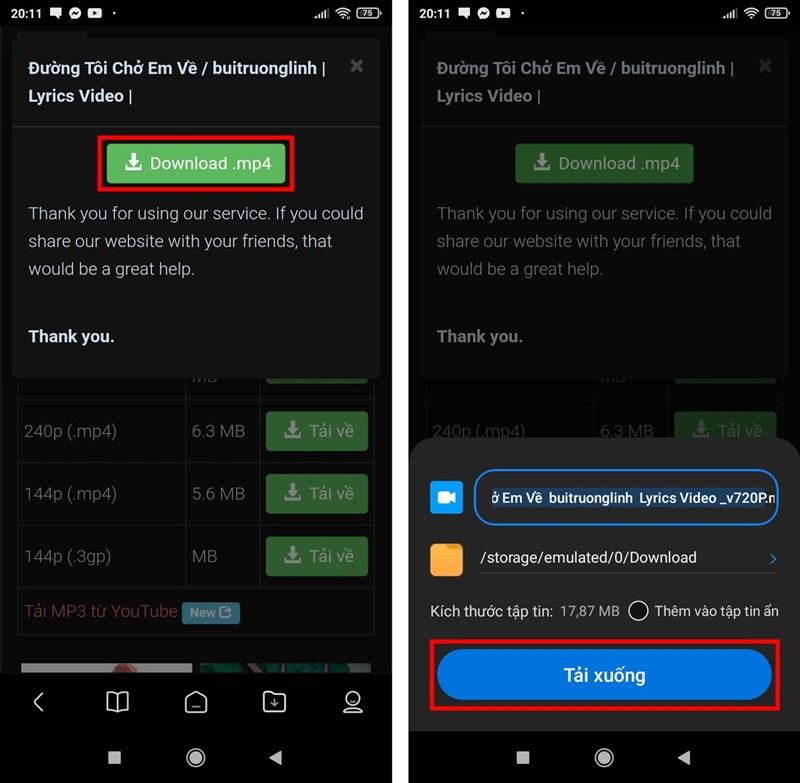
Tải nhạc từ YouTube về điện thoại
Bạn có thể dễ dàng tải nhạc từ YouTube về điện thoại qua trang web Online Video Converter với 4 bước sau.
Bước 1: Bạn mở ứng dụng YouTube, lựa chọn video mà bạn muốn tải nhạc. Sau đó, bạn nhấn vào nút Chia sẻ và chọn Sao chép liên kết.
Bước 2: Bạn hãy truy cập vào trang web https://onlinevideoconverter.com/
Bước 3: Bạn chọn mục CONVERT A VIDEO LINK / URL. Bạn dán link vừa sao chép vào ô trống và chọn định dạng nhạc muốn tải về.
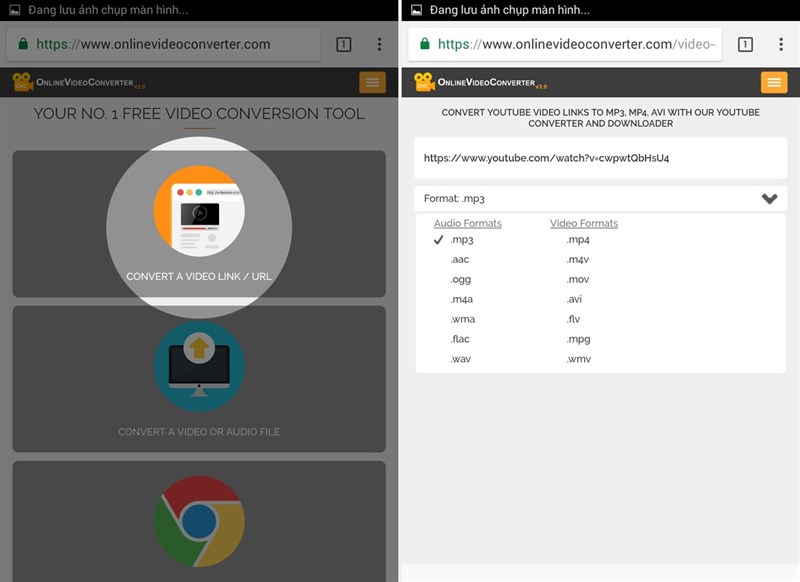
Bước 4: Bạn nhấn nút Bắt đầu. Sau khi trang web chuyển đổi và xử lý nhạc xong, bạn nhấn Tải xuống.
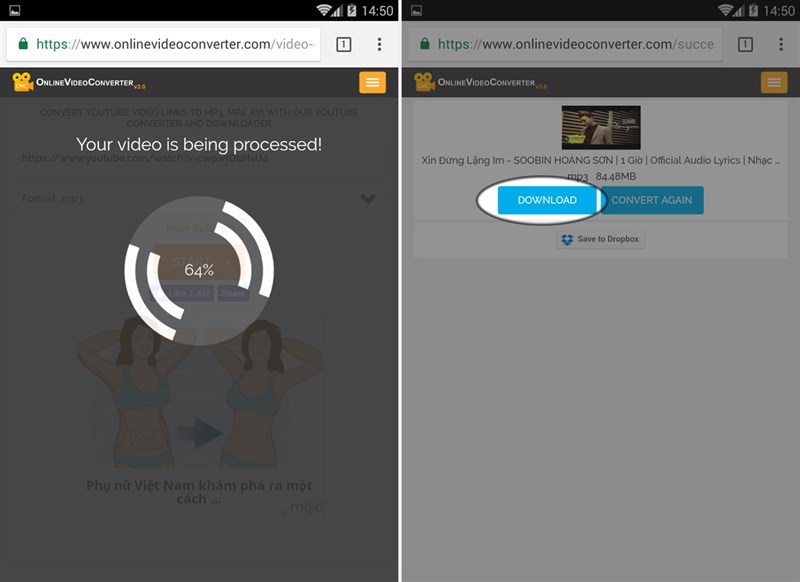
Như vậy, bạn đã tải nhạc từ YouTube về điện thoại thành công.
Hướng dẫn tải nhạc từ YouTube về máy tính
Tải video YouTube về máy tính
Để tải video YouTube về máy tính, bạn cần thực hiện 4 thao tác sau.
Bước 1: Bạn mở ứng dụng YouTube và chọn video mà bạn muốn tải. Tiếp đến, bạn nhấn vào nút Chia sẻ và chọn Sao chép liên kết.
Bước 2: Bạn truy cập vào trang web YT1s tại https://yt1s.com/vi11
Bước 3: Dán link video vào ô trống và nhấn Convert.
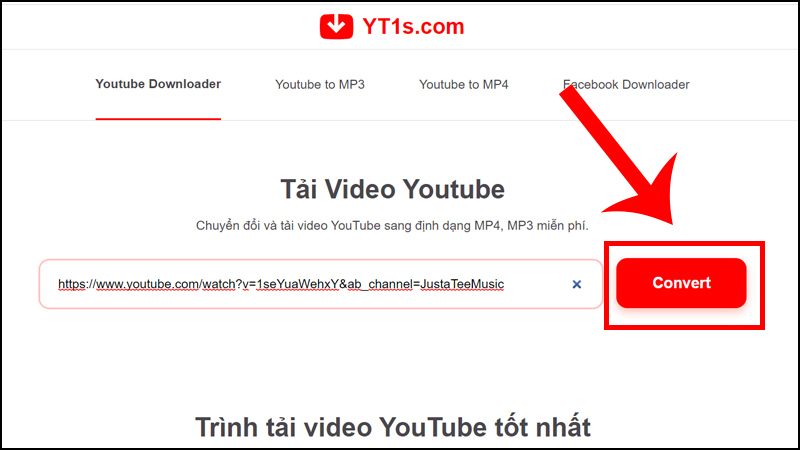
Bước 4: Bạn nhấn Tải về để hoàn tất việc tải video.
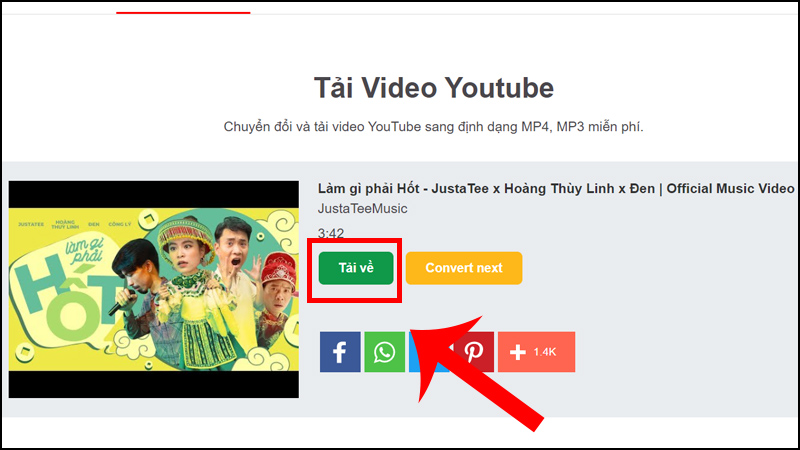
Tải nhạc từ YouTube về máy tính
Bạn hãy thực hiện 5 bước sau để tải nhạc từ YouTube về máy tính qua website y2mate.com.
Bước 1: Bạn vào YouTube và tìm video mà bạn muốn tải. Bạn nhấn chuột phải vào link video và chọn Cut hoặc bạn nhấn tổ hợp phím Ctrl + X để sao chép link video.
Bước 3: Truy cập vào trang web và dán đường link vào ô tìm kiếm. Sau đó, bạn nhấn Start.
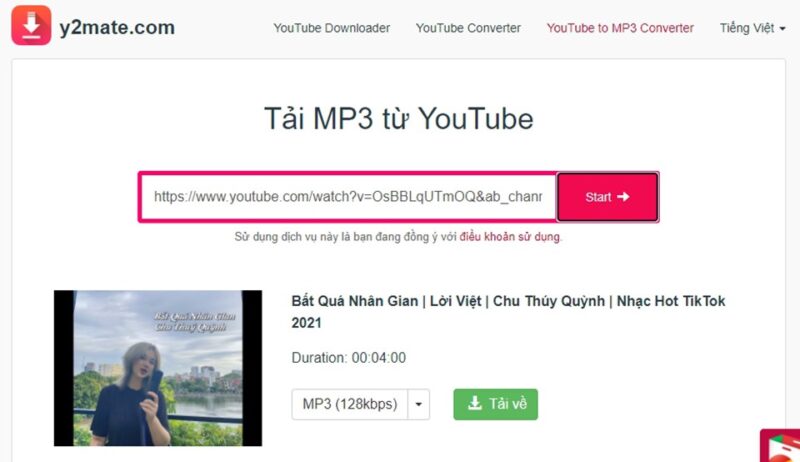
Bước 4: Chọn định dạng MP3 và độ phân giải mà bạn muốn. Sau đó, bạn chọn Tải về.
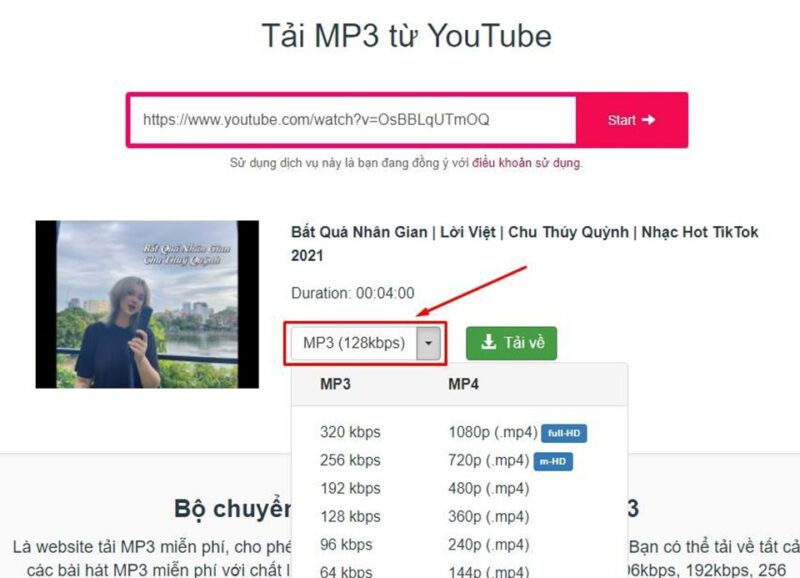
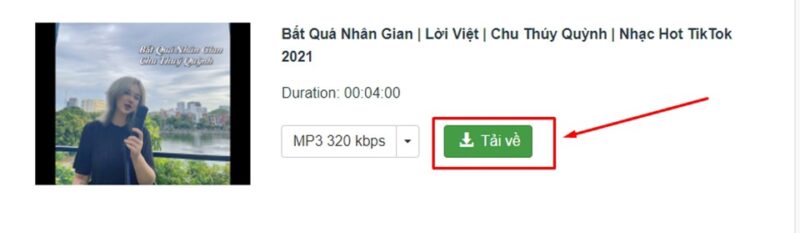
Bước 5: Khi thông báo xác nhận tải về xuất hiện, bạn hãy chọn Download .mp3 để tải nhạc từ YouTube về máy.
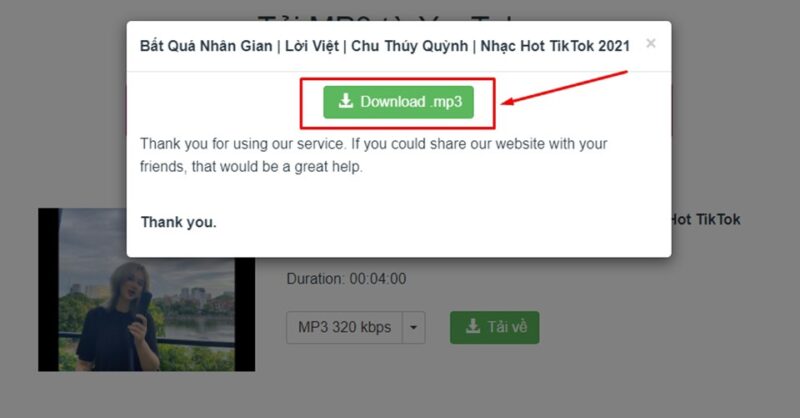
Ngoài ra, bạn có thể tải nhạc từ YouTube về máy tính qua trang web Online Video Converter tương tự như tải trên điện thoại.
Tải nhạc từ YouTube về có nghe nhạc tắt màn hình được không?
Sau khi tải nhạc từ YouTube về, bạn hoàn toàn có thể nghe nhạc khi tắt màn hình bởi vì nhạc sau khi download giống như một file nhạc bình thường trong điện thoại của bạn.
Cách nghe nhạc trên YouTube tắt màn hình
Để nghe nhạc trên YouTube tắt màn hình, bạn hãy thực hiện 4 thao tác sau.
Bước 1: Mở video trên YouTube mà bạn muốn nghe. Sau đó, bạn nhấn vào biểu tượng Chia sẻ và chọn Sao chép liên kết.
Bước 2: Bạn thoát khỏi ứng dụng YouTube. Sau đó, mở trình duyệt trong máy của bạn, dán đường link vừa sao chép và mở tại đây.
Bước 3: Chọn biểu tượng dấu ba chấm và chọn Trang web cho máy tính. Như vậy, giao diện cho máy tính của trang được mở lên.
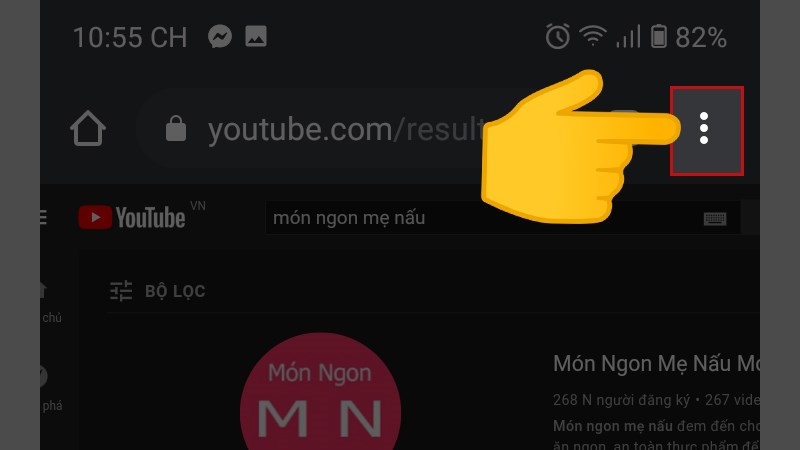
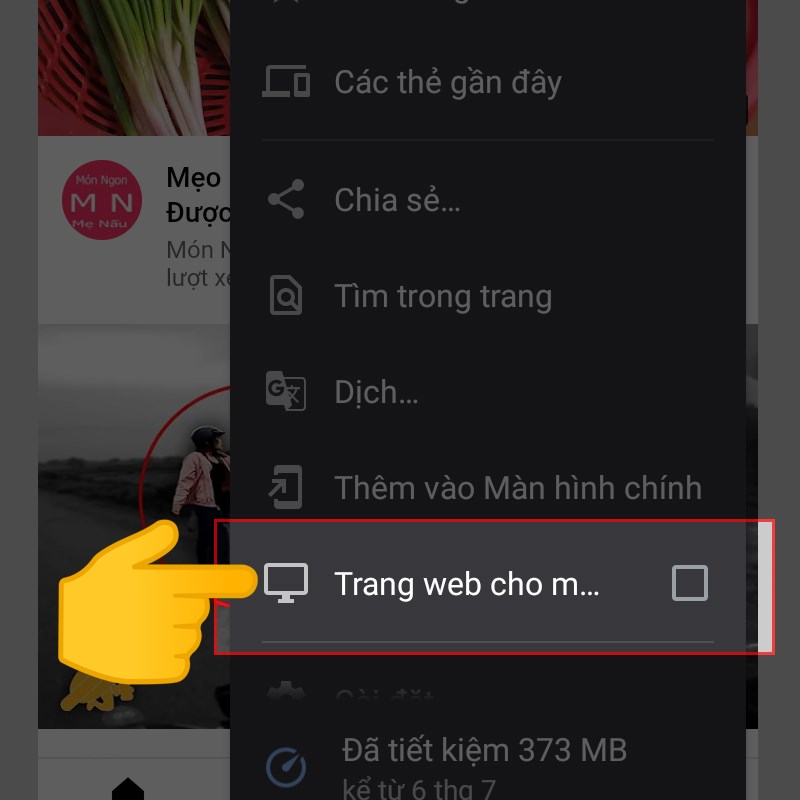
Bước 4: Bạn chọn phát nhạc và bật chế độ Tự động phát để máy tiếp tục phát khi kết thúc một bài hát. Sau đó, bạn có thể tắt màn hình và vẫn có thể nghe nhạc trên YouTube. Tuy nhiên, bạn không được đóng ứng dụng trình duyệt đang mở.
Trên đây là tất cả những cách bạn có thể thực hiện để tải nhạc từ YouTube về điện thoại hoặc máy tính dùng cho những lúc ngoại tuyến không có kết nối Internet. Chỉ với các bước đơn giản nhưng trên bạn có thể có một bộ sưu tâm âm nhạc của mình từ YouTube. Nên nhớ nhạc trên YouTube đều có bản quyền tác giả thế nên đừng dùng trong mục đích chia sẻ khác.
Xem thêm:
- Ứng dụng nghe nhạc YouTube tắt màn hình Android mới nhất
- Cách replay YouTube để phát lặp lại video YouTube yêu thích
- Cách tắt tự phát video trên YouTube thứ ngốn hết gói cước data
Qua đây, bạn đã có câu trả lời các câu hỏi liên quan đến tải nhạc từ YouTube và các cách tải video và nhạc từ YouTube về điện thoại và máy tính. Nếu bạn thấy bài chia sẻ này hữu ích, hãy Like và Share để ủng hộ GhienCongNghe chúng tôi ra thêm nhiều bài viết chất lượng nữa nhé.











